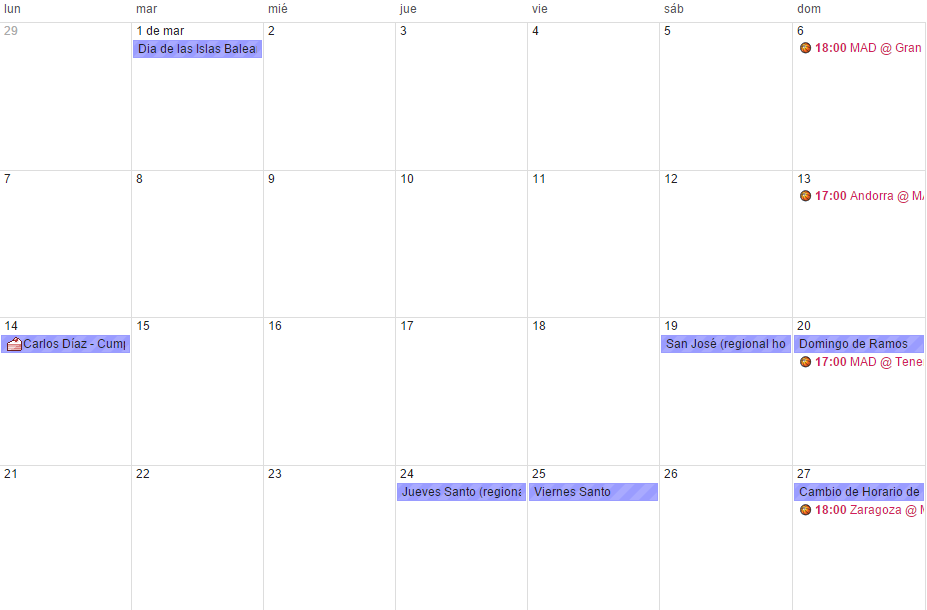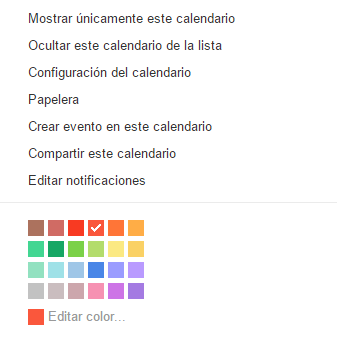S-ar putea să fii unul dintre cei care folosesc Google Calendar, un serviciu cel mai util deoarece îți permite să ai mereu la îndemână programările pe care le ai sau zilele de naștere ale cunoscuților tăi. În plus, există o versiune pentru dispozitivele Android și, de asemenea, browserul în sine. Cazul este că un eveniment este șters vreodată din greșeală, lucru pe care îl arătăm cum să corectăm rapid.
Ideea este că a face acest lucru nu este deosebit de complicat și, din fericire, în sine Google Calendar există instrumentele necesare pentru a ne atinge scopul fără a fi nevoie nu recurge la nicio opțiune suplimentară creat de terți. Adică, compania Mountain View a ținut cont că ștergerea din greșeală este ceva ce se poate întâmpla.
Apropo, pentru a efectua procesul, vă recomandăm să utilizați aplicație web Google Calendar, care poate fi accesat din acest link, deoarece este mult mai intuitiv pentru scopul nostru și informațiile sunt mult mai vizibile în fiecare dintre dispozitivele care urmează să fie utilizate.
Pașii cu Google Calendar
Odată ce treci peste „speria” la ștergerea unui eveniment din serviciul companiei Mountain View, trebuie să selectezi din stânga calendarul căruia îi aparține intrarea pe care ai șters-o (în cazul în care ai mai multe, acolo vor fi listate toate) . Apoi faceți clic pe pictograma cu o săgeată inversată a celei specifice și selectați Cos pentru hartie în meniul care apare.
Odată ce ați făcut acest lucru, veți vedea un nou ecran cu o listă cu ceea ce ați șters recent din Google Calendar, în special în ultimele 30 de zile. Selectați caseta din stânga pe cele pe care doriți să le reactivați. Când terminați, trebuie să apăsați butonul numit Restabiliți evenimentele selectate (De asemenea, le puteți șterge definitiv și aici). Veți vedea apoi că întâlnirea pe care ați ratat-o este din nou activă și, prin urmare, nu a fost ratată nimic.
Așa este totul de simplu. Dacă vrei să știi alte trucuri care are de-a face cu sistemul de operare Google, puteți accesa acest link unde există o cantitate bună de ei.